win10系统电脑打不开网页的设置步骤
win10系统使用久了,好多网友反馈说win10系统电脑打不开网页的问题,非常不方便。有什么办法可以永久解决win10系统电脑打不开网页的问题,面对win10系统电脑打不开网页的图文步骤非常简单,只需要按键盘上的开始键跟R键,打开运行,在输入框里输入“cmd”命令,再按回车键,在弹出的命令提示符窗口中输入“ipconfig /displaydns”,看到系统中有多条之前使用过的dns地址就可以了。就可以解决win10系统电脑打不开网页的问题,针对此问题小编给大家收集整理的问题,针对此问题小编给大家收集整理具体的图文步骤:
电脑打不开网页怎么办
1:第一步,按键盘上的开始键跟R键,打开运行,在输入框里输入“cmd”命令,再按回车键
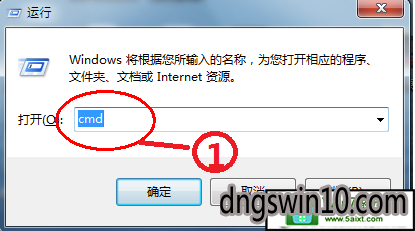
2:第二步,在弹出的命令提示符窗口中输入“ipconfig /displaydns”
看到系统中有多条之前使用过的dns地址

3:第三步,接着输入命令“ipconfig /flushdns”,清除dns解析缓存
最后,打开浏览器,重新输入想要打开的网址

第二种方法:
1:第一步,首先找到并点击系统右下角任务栏的“网络显示图标”
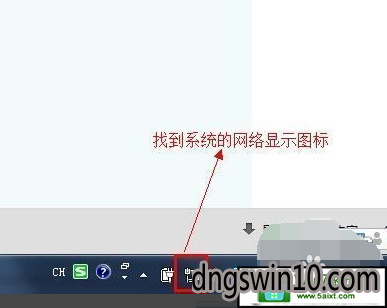
2:第二步,弹出的网络信息显示界面中,点击“打开网络和共享中心”
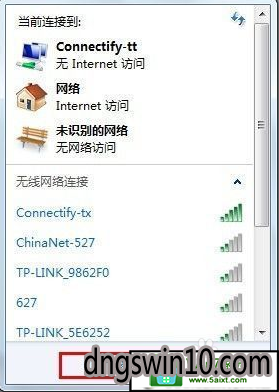
3:第三步,点击左边的“更改适配器设置”
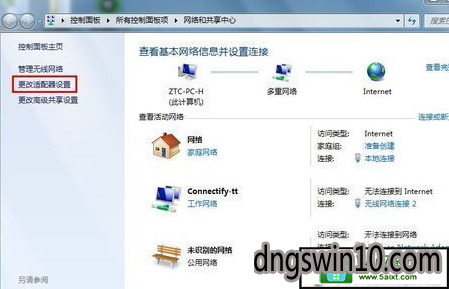
4:第四步,在网络连接窗口,点击鼠标右键,选择“属性”
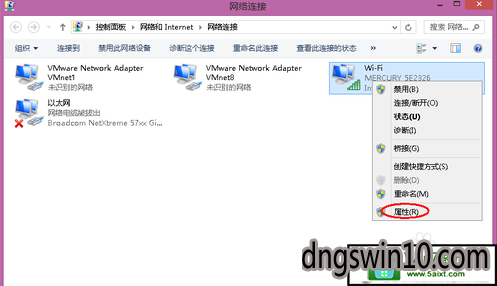
5:第五步,在网卡的属性界面中,找到 internet协议版本4(TCp/ipv4),点击“属性”
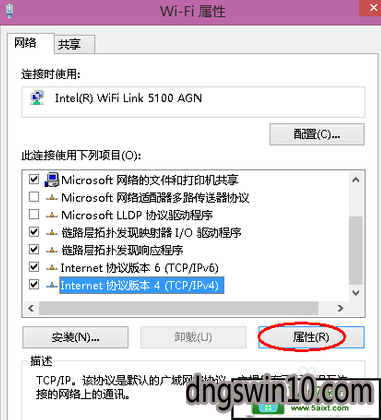
6:第六步,点击“使用下面的dns服务器地址”,在dns服务器地址栏中输入相应的dns服务器地址,点击“确定”
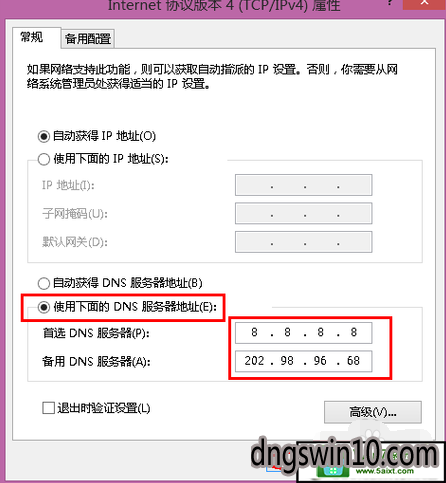
- 专题推荐
- 萝卜家园系统推荐
- 1萝卜家园Ghost Win10 x32位 旗舰增强版V2018年01月(绝对激活)
- 2萝卜家园Ghost Win10 X64位 快速装机版v2017.10(完美激活)
- 3萝卜家园Ghost Win10x86 极速纯净版v2020.04月(免激活)
- 4秋叶Win10系统 1909 纯净版202009(64位)
- 5萝卜家园Ghost Win10 (32位) 办公纯净版2018年04月(免激活)
- 6萝卜家园Ghost Win10 (64位) 全新纯净版v202002(完美激活)
- 7萝卜家园 Ghost Win10 32位 专业纯净版 2015.04
- 8萝卜家园 Ghost Win10 TH 2 64位 正式版 2015.12
- 9萝卜家园Ghost Win10 X64 官方通用版 V2016.04
- 10萝卜家园Ghost Win10x86 全新纯净版V2019.10月(永久激活)
- 萝卜家园系统推荐

